この記事では、 「ディスクイメージは初期化されていないか」エラーを修正する方法をご紹介します。ディスクのバックアップにはより安全なバックアップソフトウェアを選択することもできます。詳細は続けて読んでください~\(@^0^@)/

Windows 10のToshibaラップトップのシステムイメージバックアップをクリーンインストールする前に、Seagate外付けハードドライブにバックアップしました。そのシステムイメージからいくつかの個別のファイルを開きたいです。Seagate外付けハードドライブをVHDとしてマウントすることはできましたが、ハードディスクイメージファイルを開こうとすると以下のエラーメッセージが表示されます。この問題をどのように解決すればよいでしょうか?ご協力をお願いします。
- あるユーザーからの質問
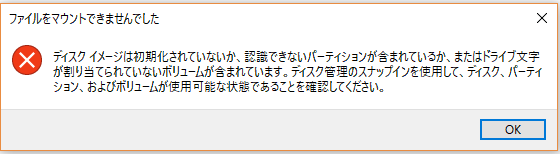
このケースに記載された問題に遭遇した場合、次の内容を読んで修正方法を学ぶことができます。ディスク上のデータを保護するために、より安全でプロフェッショナルなバックアップソフトウェアAOMEI Backupperを選択することができます。
VHD(仮想ハードディスク)は、仮想ハードドライブを表すファイル形式です。VHDX(Hyper-V仮想ハードディスクファイル形式)は、VHDの後継形式です。VHDとVHDXの違いは容量制限です。VHDは最大2TBまでの容量をサポートしていますが、VHDXは最大64TBまでの容量をサポートしています。
イメージバックアップはVHDまたはVHDXファイルです。したがって、イメージバックアップファイルにアクセスしたい場合は、復元する必要があります。イメージ内の一部のファイルだけを復元する必要がある場合、または上記の問題が発生した場合は、マウントすることを選択できます。ロードできないファイルや初期化されていないディスクイメージの問題を解決する方法については、このまま読み進めてください。
組み込みの「ディスクの管理」ツールを使用してディスクを初期化することができます。以下の手順に従ってください。
1. 「Win」+「R」キーを押し、「diskmgmt.msc」と入力し、「OK」をクリックして、「ディスクの管理」を開きます。
2. ディスクの管理ウィンドウで、左上隅にある「操作」をクリックし、「VHDの接続」を選択します。
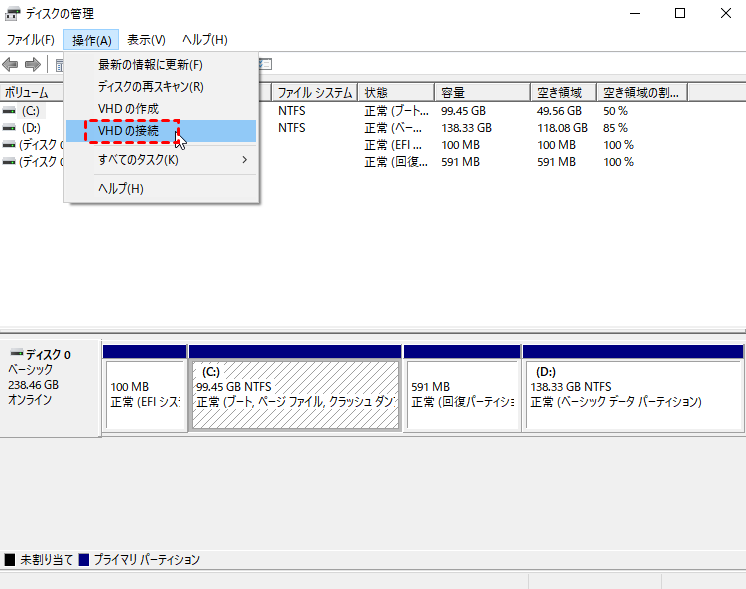
3. 新しいウィンドウが表示されたら、「参照」をクリックし、コンピューター上の仮想ハードディスクの場所を指定します。次に、WindowsシステムイメージのVHD/VHDXファイルを選択し、「OK」をクリックします。
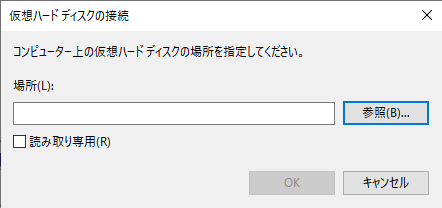
4. アタッチされた後、パーティションやディスクはファイルエクスプローラに表示されず、ディスク管理でのみ表示されます。これで、マウントされたディスクのパーティションにドライブレターを割り当てる必要があります:パーティションを右クリック > 「ドライブ文字とパスの変更」>「追加」>「次のドライブ文字を割り当てる」>「OK」をクリックします。
5. vhd/vhdxファイルは今やマウントされ、ドライブとしてアタッチされています。別のファイルエクスプローラウィンドウで開かれます。そして、Windowsイメージバックアップから単一または複数のファイルを回復することができます。
ディスク上の破損したパーティションは、ディスクが未初期化状態になり、ディスクイメージが利用できなくなります。その場合、コンピュータに問題があれば、Windowsを再インストールするしかありません。再インストールのプロセスにより、インストール済みのすべてのプログラムとディスク上のデータが削除されるなど、ユーザーが望まない結果となります。
ディスク上のデータを保護するために、より安全で専門的なバックアップソフトウェアを選ぶことができます。ここではAOMEI Backupper Standardをお勧めします。このソフトは以下の利点があります。
では、以下のチュートリアルに従ってディスクをバックアップしてください。
1. AOMEI Backupper Standardをダウンロードしてインストールし、起動します。「バックアップ」>「ディスクバックアップ」をクリックします。
2. 別のバックアップタスクと区別するために、タスク名を変更することができます。「ディスクを追加」をクリックし、ソースディスクとしてバックアップしたいハードディスクを選択します。
3. バックアップイメージの保存先とを選択します。
4. 設定をすべて確認したら、「開始」をクリックします。
この記事では、「ディスクイメージは初期化されていないか」エラーを修正する方法とディスクイメージが初期化されていない場合に、データを保護する方法について紹介しました。専門ディスクバックアップソフトウェアであるAOMEI Backupperを使用することで、ディスクの簡単かつ安全なバックアップだけでなく、さまざまなバックアップ機能により、データをあらゆる面で保護することができます。
さらに、もし企業の無制限のコンピューターを保護したい場合は、AOMEI Backupper Technician Plusをお試しください。もしご不明な点などがありましたら、遠慮なくご質問ください。弊社のメールはsupport@aomeitech.comです。